Chuyển file Excel sang PDF có thể thực hiện bằng rất nhiều phương pháp khác nhau. Người dùng có thể chuyển Excel sang PDF bằng công cụ Save As của Excel, hay sử dụng những công cụ hỗ trợ chuyển đổi khác.
Hầu hết mọi người hiện nay đều có xu hướng chuyển các dạng tài liệu sang PDF, do PDF có dung lượng nhẹ, chứa được nhiều loại nội dung như biểu đồ, video,…, thuận tiện hơn cho việc gửi trên email,… Người dùng có thể chuyển Word sang PDF không bị lỗi font, hay đổi từ PDF sang bất kỳ tài liệu nào như chuyển từ PDF sang PowerPoint rất dễ dàng. Bài viết dưới đây của Quản trị mạng sẽ tổng hợp các cách để chúng ta có thể chuyển Excel sang PDF.
- Cách chuyển đổi file PDF sang Word đơn giản, không lỗi font
- Những công cụ chuyển đổi file trực tuyến tốt nhất cho mọi nhu cầu định dạng của bạn
- 6 phương pháp chuyển định dạng PDF sang ảnh JPG, PNG
Hướng dẫn convert Excel sang PDF
I. Chuyển Excel sang PDF bằng Save As ngay trên Excel
Với phiên bản Word 2010 trở đi trong công cụ Save As đã có thêm tùy chọn lưu file Excel dưới dạng PDF. Bạn chỉ nhấn vào Save As rồi chọn PDF trong Save as type là được.

Nếu bạn đang dùng bản Excel 2007 hoặc cũ hơn mà chưa có tính năng lưu file PDF, chúng ta có thể cài đặt thêm add-in Microsoft Save as PDF or XPS của Microsoft. Bạn copy link tải, dán vào trình duyệt, tải file về rồi cũng tiến hành cài đặt như thông thường.
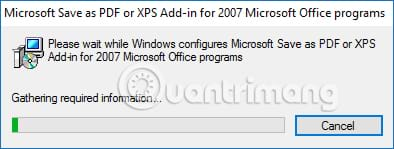
Sau khi cài đặt xong khi nhấn vào Save As sẽ hiển thị tùy chọn PDF or XPS. Nhấn vào và chọn định dạng PDF để lưu là xong.
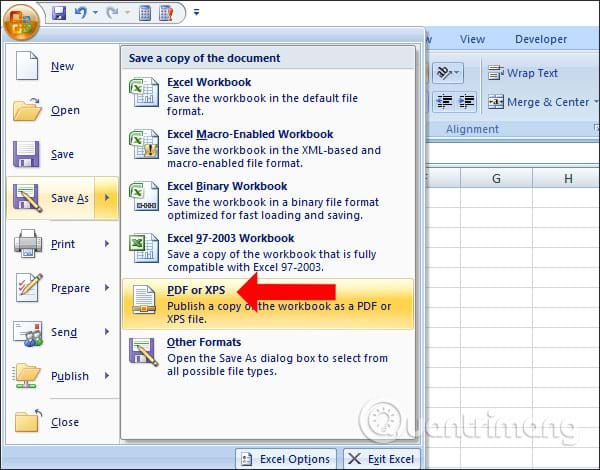
Video hướng dẫn convert Excel sang PDF bằng Save As
II. Chuyển Excel sang PDF trực tuyến
Có rất nhiều trang web hỗ trợ chuyển Excel sang PDF trực tuyến và hoàn toàn miễn phí.
1. Trang web Smallpdf
Smallpdf là một công cụ quản lý và chỉnh sửa tài liệu dành cho máy tính và thiết bị di động. Nó bao gồm các công cụ PDF để chuyển đổi, nén và chỉnh sửa tài liệu kỹ thuật số. Với Smallpdf, người dùng có thể thêm văn bản, hình ảnh, hình dạng, chú thích, v.v... Các file PDF có thể được chuyển đổi sang và từ DOC, PPT, XLS và nhiều định dạng file khác.
Smallpdf bao gồm các chữ ký điện tử có thể được sử dụng để điền vào các biểu mẫu và ký kết hợp đồng. Người dùng cũng có thể yêu cầu chữ ký điện tử từ những người khác và theo dõi tiến trình khi cần thiết. Ngoài ra, các tài liệu có thể được lưu trữ và chia sẻ một cách an toàn bằng nền tảng Smallpdf. Ứng dụng di động có sẵn cho các thiết bị iOS và Android.
Được thành lập vào năm 2013, Smallpdf cung cấp một câu trả lời đơn giản, an toàn và đáng tin cậy cho phần mềm PDF nặng nề, khó xử lý. Bằng cách loại bỏ các tính năng không cần thiết và tập trung sâu hơn vào trải nghiệm người dùng, Smallpdf đã trở thành phần mềm PDF được yêu thích và đáng tin cậy nhất trên hành tinh, phục vụ hơn 500 triệu người dùng, 100.000 công ty khác nhau, bằng 24 ngôn ngữ khác nhau và ở mọi quốc gia thế giới.
Smallpdf tích hợp liền mạch với các tác vụ cá nhân và chuyên nghiệp, nâng cao năng suất và đơn giản hóa cách mọi người quản lý tài liệu của họ, với các công cụ nén, chuyển đổi, chỉnh sửa, ký, bảo vệ và mở khóa tài liệu PDF chỉ trong vài bước đơn giản.
Smallpdf.com là trang web được truy cập nhiều nhất ở Thụy Sĩ và liên tục đứng trong 300 trang web hàng đầu trên thế giới. Nhóm Smallpdf làm việc không mệt mỏi để giữ cho máy chủ của mình hoạt động tốt nhất cho hơn 30 triệu người dùng hàng tháng. Nhà phát triển tin rằng tất cả mọi người đều có thể truy cập các giải pháp phần mềm đơn giản, đó là lý do tại sao phần mềm Smallpdf có giá cả phải chăng, dễ sử dụng và phù hợp với mọi thiết bị.
https://smallpdf.com/excel-to-pdfBước 1:
Bạn click vào link trên đây để truy cập vào trang chủ của Smallpdf. Người dùng click Choose file để tải file Excel cần convert sang PDF.
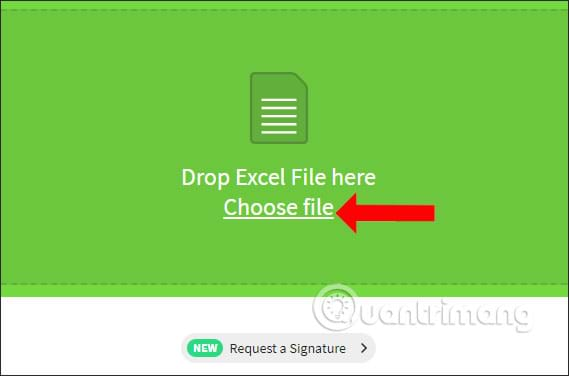
Ngay sau đó dịch vụ sẽ tiến hành chuyển file Excel sang PDF. Tốc độ chuyển sẽ phụ thuộc vào dung lượng cũng như số trang trong file Excel.
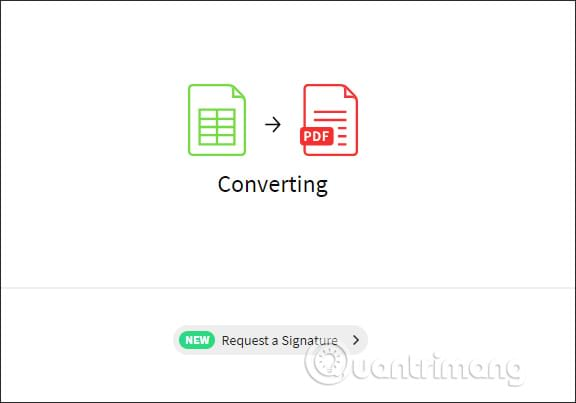
Bước 2:
Kết quả người dùng sẽ có các tùy chọn tải file PDF, hoặc gửi email, tải lên Google Drive, tải lên Dropbox. Trang web Smallpdf này hỗ trợ chuyển đổi rất nhiều các định dạng file, hay xử lý file PDF như gộp file PDF, chia nhỏ file PDF.

2. Convert Excel sang PDF trên PDFCandy
https://pdfcandy.com/vn/excel-to-pdf.html
Bước 1:
Tại giao diện trang nhấn Choose file để tải file có sẵn trên máy tính, hoặc nhấn vào các biểu tượng Drive, Dropbox để tải file từ những dịch vụ lưu trữ đám mây này.
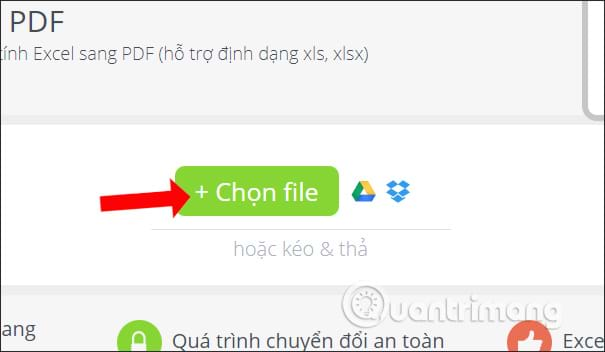
Bước 2:
Khi quá trình convert tiến hành xong, người dùng sẽ thấy file PDF với bên dưới là các thông tin của file như kích thước file, số trang của file, có mật khẩu hay không,…
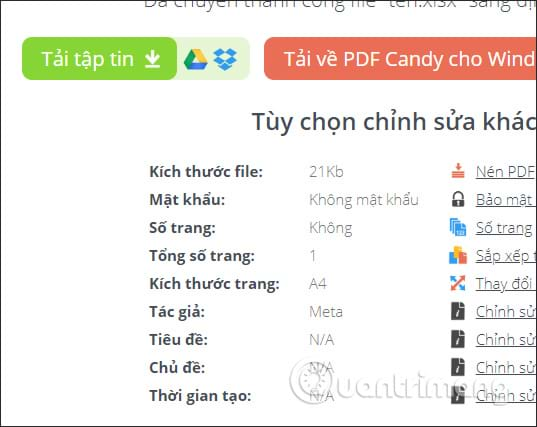
3. Chuyển Excel sang PDF trên PDFConvert
https://www.freepdfconvert.com/excel-to-pdfBước 1:
Tại giao diện trang PDFConvert, bạn nhấn vào Choose Excel file để tải file Excel hoặc kéo và thả file vào giao diện. Ngoài ra người dùng cũng có thể tải file từ Drive, Dropbox hoặc dán URL file Excel vào giao diện.
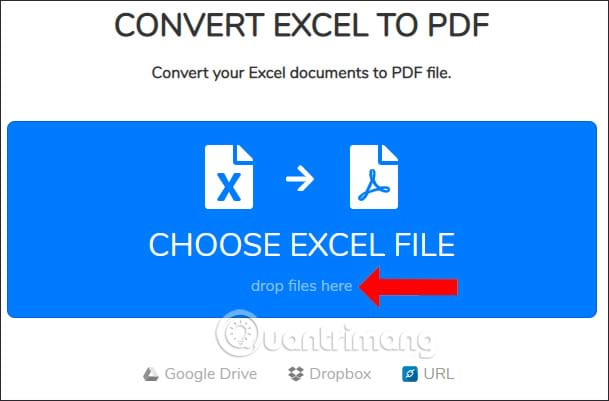
Bước 2:
Kết quả sau khi chuyển đổi người dùng sẽ thấy nút Download để tải file và các tùy chọn tải file lên các dịch vụ lưu trữ đám mây.
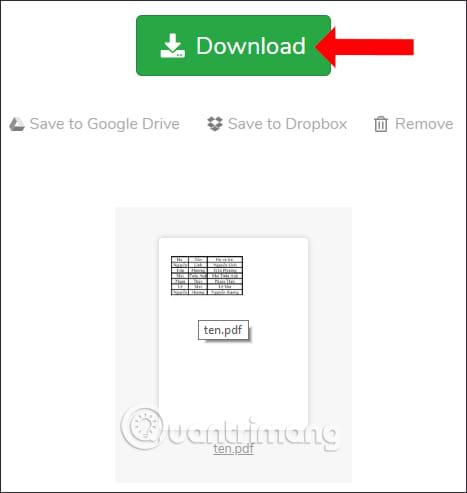
4. Dùng Convertio chuyển Excel sang PDF
https://convertio.co/vn/xls-pdf/Bước 1:
Dịch vụ này sẽ cho người dùng lựa chọn chuyển file Excel định dạng xls sang pdf với bản Excel 2003, hoặc file Excel định dạng xlsx sang pdf với bản Excel 2007 trở lên. Chúng ta lựa chọn vào định dạng file nguồn là xls hoặc xlsx để chuyển và file đích là PDF.
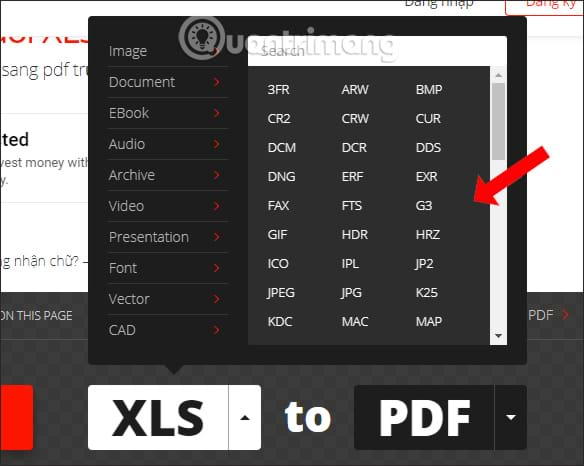
Bước 2:
Tiếp đến chúng ta lựa chọn tải file Excel từ máy tính hoặc tải file từ các dịch vụ lưu trữ trực tuyến.
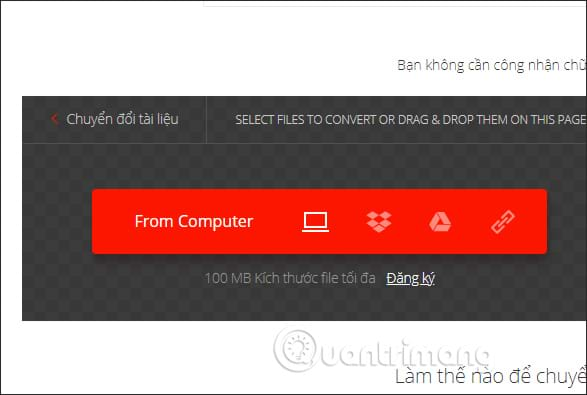
Chuyển sang giao diện mới, bạn nhấn vào Add more files để tải thêm file chuyển đổi nếu muốn. Sau đó nhấn nút Convert để tiến hành chuyển đổi.
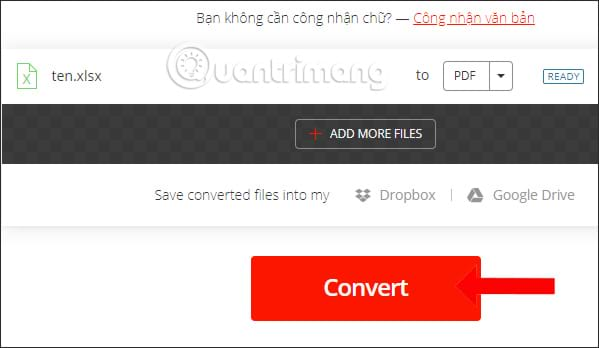
Kết quả cuối cùng sẽ hiển thị file PDF để người dùng chọn tải xuống bằng cách click vào nút Download. Bên cạnh sẽ là dung lượng file PDF.
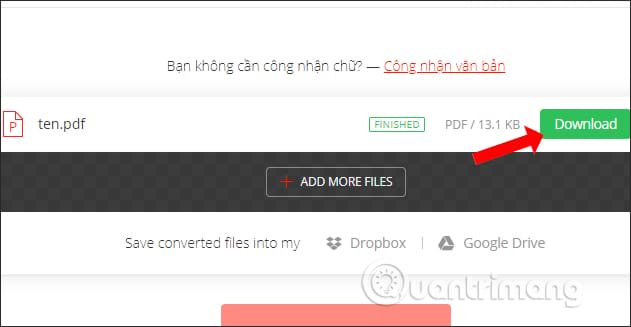
5. Convert Excel sang PDF trên ilovepdf
https://www.ilovepdf.com/excel_to_pdfBước 1:
Tại giao diện trang nhấn vào nút Select Excel files hoặc lựa chon file trên các dịch vụ lưu trữ.
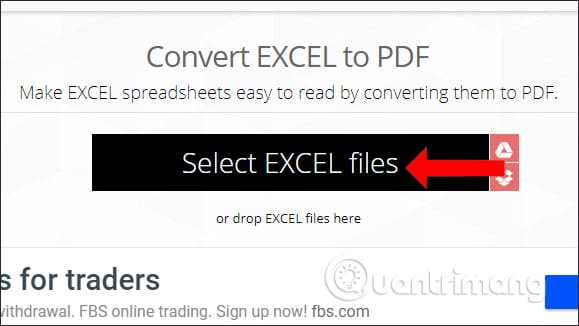
Bước 2:
Nhấn tiếp vào nút Convert PDF bên dưới để tiến hành chuyển đổi.
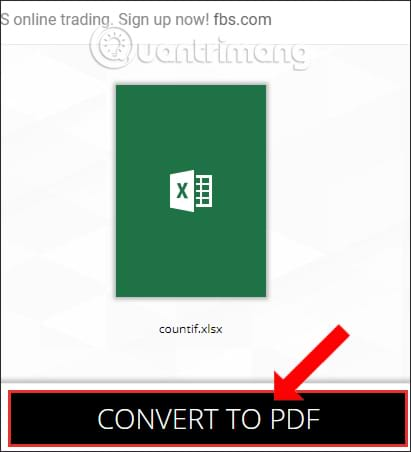
Ngay sau đó bạn sẽ thấy nút tải file Download PDF như hình.

6. Chuyển Excel sang PDF trên Google Drive
Với cách này người dùng cần tải file Excel lên Google Drive, sau đó lựa chọn định dạng lưu mới cho file là PDF. Cách thực hiện bạn đọc tham khảo trong bài viết Cách chuyển file Excel sang PDF trực tuyến bằng Google Drive.
III. Cách chuyển Excel sang PDF bằng Cute PDF Writer
Trước tiên, bạn tải Cute PDF Writer và PS2PDF Converter về cài đặt trên máy tính
Bước 1: Bạn mở file Excel muốn chuyển đổi lên, click nút màu xanh góc trên bên trái, chọn Print hoặc ấn tổ hợp phím Ctrl+P (Nếu máy tính của bạn không kết nối đến máy in thì vẫn có thể chọn lệnh Print bình thường).
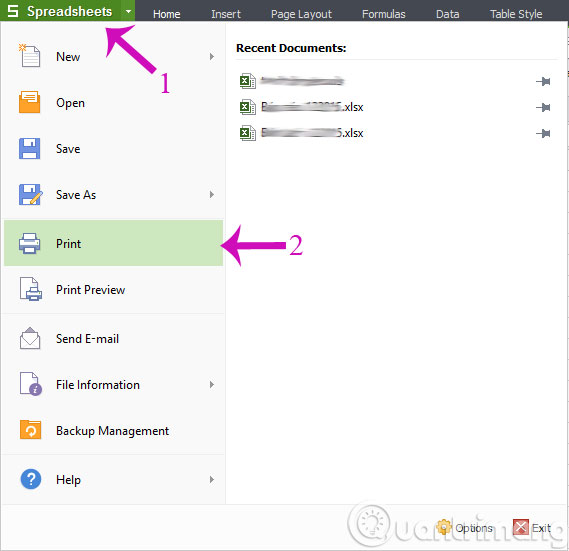
Bước 2: Hộp thoại Print mở ra, hãy chọn CutPDF Writer trong mục Name rồi nhấn OK
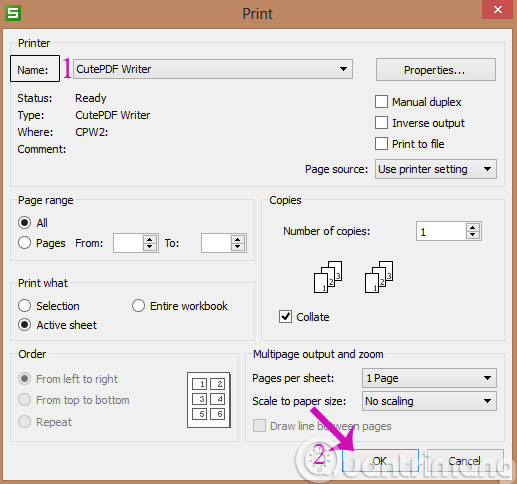
Bước 3: Quá trình chuyển đổi sẽ diễn ra rồi bạn chọn nơi lưu file PDF là xong.
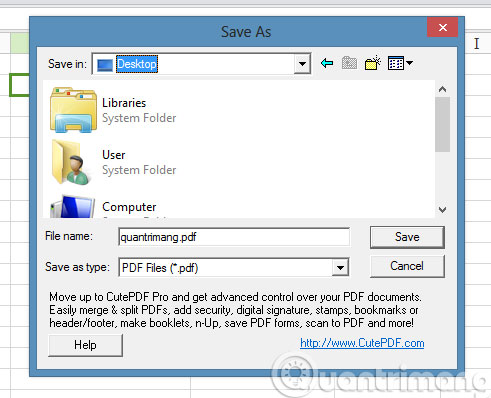
- Chuyển đổi định dạng PDF sang Office mà không dùng phần mềm
- Hướng dẫn chuyển file PDF sang Word không bị lỗi tiếng Việt
- Chuyển đổi PDF sang Word trong Mac OS X
Chúc các bạn vui vẻ!
 Công nghệ
Công nghệ  AI
AI  Windows
Windows  iPhone
iPhone  Android
Android  Học IT
Học IT  Download
Download  Tiện ích
Tiện ích  Khoa học
Khoa học  Game
Game  Làng CN
Làng CN  Ứng dụng
Ứng dụng 


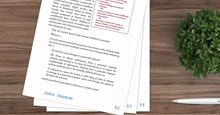



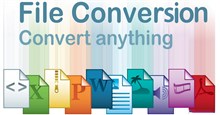











 Linux
Linux  Đồng hồ thông minh
Đồng hồ thông minh  macOS
macOS  Chụp ảnh - Quay phim
Chụp ảnh - Quay phim  Thủ thuật SEO
Thủ thuật SEO  Phần cứng
Phần cứng  Kiến thức cơ bản
Kiến thức cơ bản  Lập trình
Lập trình  Dịch vụ công trực tuyến
Dịch vụ công trực tuyến  Dịch vụ nhà mạng
Dịch vụ nhà mạng  Quiz công nghệ
Quiz công nghệ  Microsoft Word 2016
Microsoft Word 2016  Microsoft Word 2013
Microsoft Word 2013  Microsoft Word 2007
Microsoft Word 2007  Microsoft Excel 2019
Microsoft Excel 2019  Microsoft Excel 2016
Microsoft Excel 2016  Microsoft PowerPoint 2019
Microsoft PowerPoint 2019  Google Sheets
Google Sheets  Học Photoshop
Học Photoshop  Lập trình Scratch
Lập trình Scratch  Bootstrap
Bootstrap  Năng suất
Năng suất  Game - Trò chơi
Game - Trò chơi  Hệ thống
Hệ thống  Thiết kế & Đồ họa
Thiết kế & Đồ họa  Internet
Internet  Bảo mật, Antivirus
Bảo mật, Antivirus  Doanh nghiệp
Doanh nghiệp  Ảnh & Video
Ảnh & Video  Giải trí & Âm nhạc
Giải trí & Âm nhạc  Mạng xã hội
Mạng xã hội  Lập trình
Lập trình  Giáo dục - Học tập
Giáo dục - Học tập  Lối sống
Lối sống  Tài chính & Mua sắm
Tài chính & Mua sắm  AI Trí tuệ nhân tạo
AI Trí tuệ nhân tạo  ChatGPT
ChatGPT  Gemini
Gemini  Điện máy
Điện máy  Tivi
Tivi  Tủ lạnh
Tủ lạnh  Điều hòa
Điều hòa  Máy giặt
Máy giặt  Cuộc sống
Cuộc sống  TOP
TOP  Kỹ năng
Kỹ năng  Món ngon mỗi ngày
Món ngon mỗi ngày  Nuôi dạy con
Nuôi dạy con  Mẹo vặt
Mẹo vặt  Phim ảnh, Truyện
Phim ảnh, Truyện  Làm đẹp
Làm đẹp  DIY - Handmade
DIY - Handmade  Du lịch
Du lịch  Quà tặng
Quà tặng  Giải trí
Giải trí  Là gì?
Là gì?  Nhà đẹp
Nhà đẹp  Giáng sinh - Noel
Giáng sinh - Noel  Hướng dẫn
Hướng dẫn  Ô tô, Xe máy
Ô tô, Xe máy  Tấn công mạng
Tấn công mạng  Chuyện công nghệ
Chuyện công nghệ  Công nghệ mới
Công nghệ mới  Trí tuệ Thiên tài
Trí tuệ Thiên tài